-
keyboard_arrow_right keyboard_arrow_down
-
keyboard_arrow_right keyboard_arrow_down
-
keyboard_arrow_right keyboard_arrow_down
-
keyboard_arrow_right keyboard_arrow_down
-
keyboard_arrow_right keyboard_arrow_down
-
keyboard_arrow_right keyboard_arrow_down
-
keyboard_arrow_right keyboard_arrow_down
-
keyboard_arrow_right keyboard_arrow_down
-
keyboard_arrow_right keyboard_arrow_down
-
-
keyboard_arrow_right keyboard_arrow_down
-
keyboard_arrow_right keyboard_arrow_down
-
keyboard_arrow_right keyboard_arrow_down
-
keyboard_arrow_right keyboard_arrow_down
-
keyboard_arrow_right keyboard_arrow_down
-
keyboard_arrow_right keyboard_arrow_down
-
-
keyboard_arrow_right keyboard_arrow_down
-
keyboard_arrow_right keyboard_arrow_down
-
keyboard_arrow_right keyboard_arrow_down
-
keyboard_arrow_right keyboard_arrow_down
-
-
keyboard_arrow_right keyboard_arrow_down
-
keyboard_arrow_right keyboard_arrow_down
-
keyboard_arrow_right keyboard_arrow_down
-
keyboard_arrow_right keyboard_arrow_down
-
keyboard_arrow_right keyboard_arrow_down
-
keyboard_arrow_right keyboard_arrow_down
-
keyboard_arrow_right keyboard_arrow_down
-
-
keyboard_arrow_right keyboard_arrow_down
-
keyboard_arrow_right keyboard_arrow_down
-
-
keyboard_arrow_right keyboard_arrow_down
-
keyboard_arrow_right keyboard_arrow_down
-
keyboard_arrow_right keyboard_arrow_down
-
keyboard_arrow_right keyboard_arrow_down
-
-
keyboard_arrow_right keyboard_arrow_down
-
-
keyboard_arrow_right keyboard_arrow_down
-
keyboard_arrow_right keyboard_arrow_down
-
keyboard_arrow_right keyboard_arrow_down
-
keyboard_arrow_right keyboard_arrow_down
-
keyboard_arrow_right keyboard_arrow_down
-
keyboard_arrow_right keyboard_arrow_down
-
keyboard_arrow_right keyboard_arrow_down
-
keyboard_arrow_right keyboard_arrow_down
-
keyboard_arrow_right keyboard_arrow_down
-
keyboard_arrow_right keyboard_arrow_down
-
keyboard_arrow_right keyboard_arrow_down
-
keyboard_arrow_right keyboard_arrow_down
-
keyboard_arrow_right keyboard_arrow_down
-
keyboard_arrow_right keyboard_arrow_down
-
keyboard_arrow_right keyboard_arrow_down
-
keyboard_arrow_right keyboard_arrow_down
-
keyboard_arrow_right keyboard_arrow_down
-
-
keyboard_arrow_right keyboard_arrow_down
-
keyboard_arrow_right keyboard_arrow_down
-
keyboard_arrow_right keyboard_arrow_down
-
keyboard_arrow_right keyboard_arrow_down
-
keyboard_arrow_right keyboard_arrow_down
-
keyboard_arrow_right keyboard_arrow_down
-
keyboard_arrow_right keyboard_arrow_down
-
keyboard_arrow_right keyboard_arrow_down
-
keyboard_arrow_right keyboard_arrow_down
-
-
keyboard_arrow_right keyboard_arrow_down
-
keyboard_arrow_right keyboard_arrow_down
-
keyboard_arrow_right keyboard_arrow_down
-
keyboard_arrow_right keyboard_arrow_down
-
keyboard_arrow_right keyboard_arrow_down
-
keyboard_arrow_right keyboard_arrow_down
-
keyboard_arrow_right keyboard_arrow_down
-
keyboard_arrow_right keyboard_arrow_down
-
- Аспро.Cloud
- Центр поддержки Аспро.Cloud
- Интеграции
- Как интегрировать Calendly с Аспро.Cloud
Как интегрировать Calendly с Аспро.Cloud
Calendly — это сервис планирования встреч, который позволяет легко и быстро создавать мероприятия в различных форматах.
Настройте интеграцию своего аккаунта с сервисом Calendly и автоматически получайте данные о запланированных встречах в форме событий и сделок в Аспро.Cloud.
Перед настройкой обратите внимание доступны ли интеграции для вашего аккаунта Calendly в соответствии с тарифами Calendly. Нужен как минимум тариф Professional.
Как только пользователь записывается на встречу в Calendly, данные попадут в Аспро.Cloud. Система автоматически создаст новое событие, сделку и контакт/компанию на основе данных, полученных из ответа пользователя.
Как настроить интеграцию с Calendly
Для создания интеграции потребуется произвести настройку как в аккаунте Аспро.Cloud, так и аккаунте Calendly.
Этап 1. Настройка в Аспро.Cloud
1. Перейдите в «Приложения» и установите интеграцию Calendly.
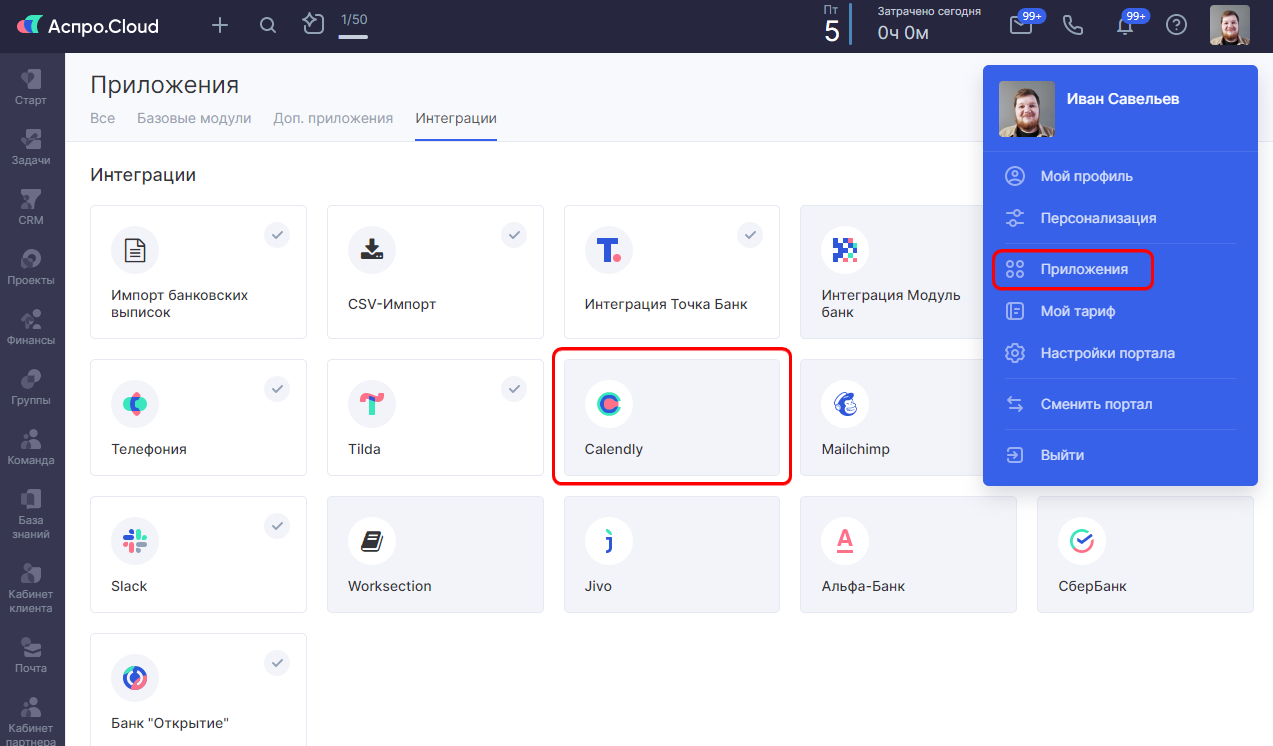
2. Нажмите «Подключить интеграцию».
3. В открывшемся окне укажите название вашего токена. Не закрывайте страницу, она понадобится нам на этапе создания токена в Calendly.
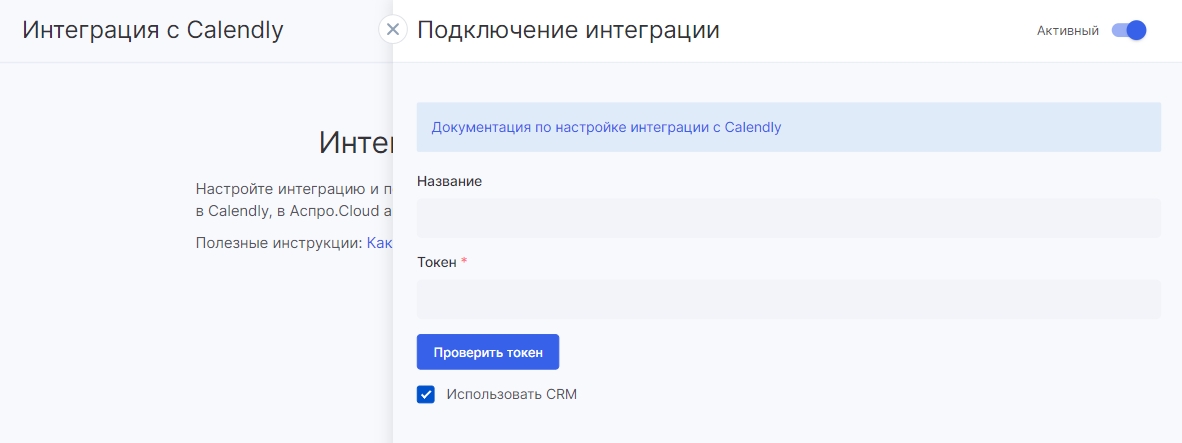
Этап 2. Настройка в Calendly
1. Откройте раздел «Integrations».
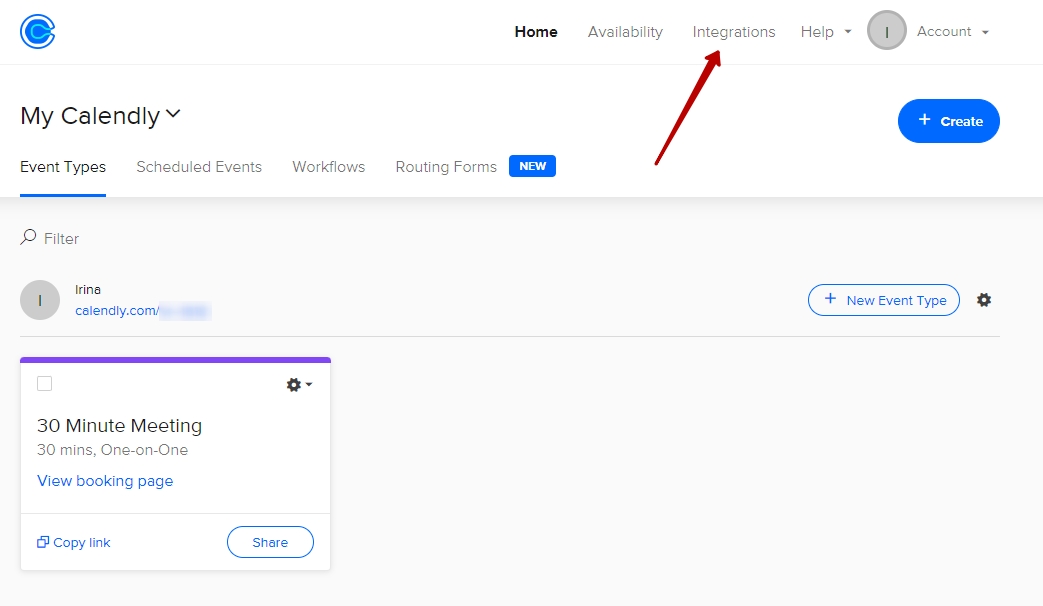
2. Перейдите к "API & Webhooks" → "Personal Access Token".
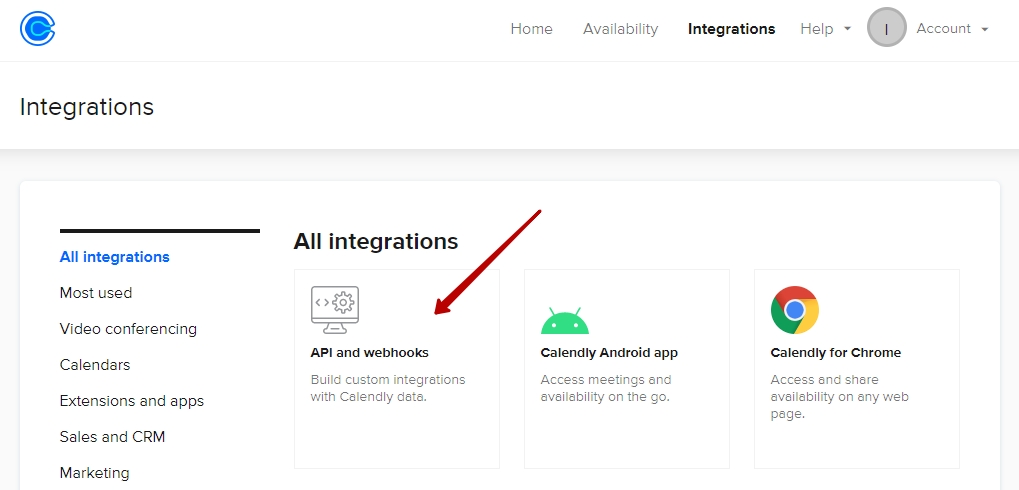
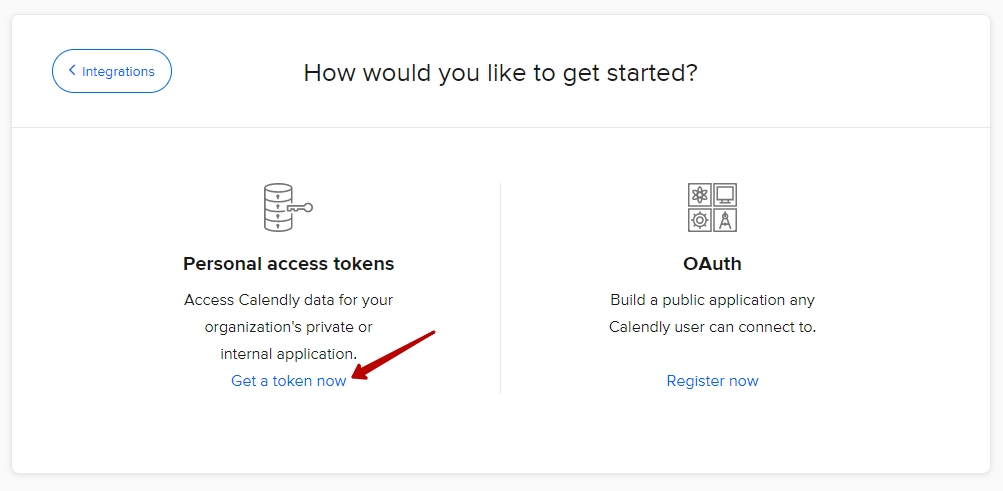
3. В открывшимся окне введите название для вашего токена и нажмите "Create Token".
4. Скопируйте созданный токен.
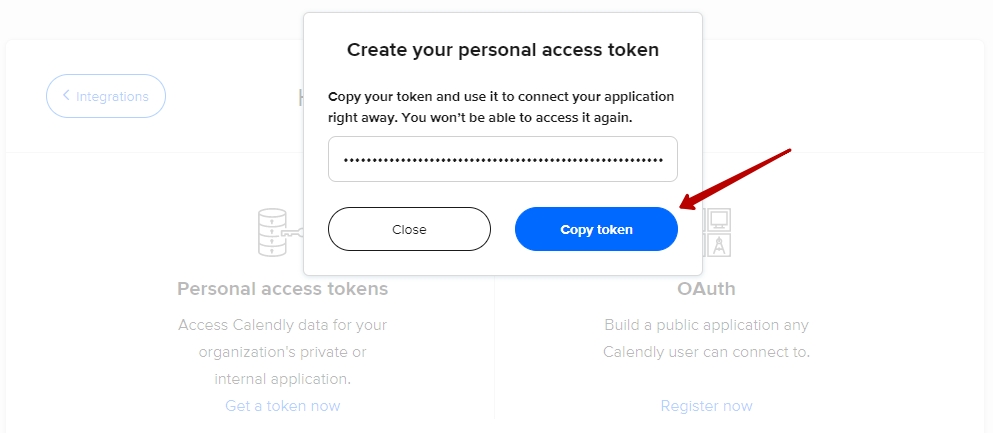
5. Вставьте токен в соответствующее поле в настройках подключения интеграции в Аспро.Cloud и нажмите «Проверить токен», чтобы получить данные о пользователях и созданных ими событиях в Calendly.
Обратите внимание что для того, чтобы появилась возможность использовать CRM при настройке интеграции с Calendly, необходимо иметь доступ к модулю CRM.
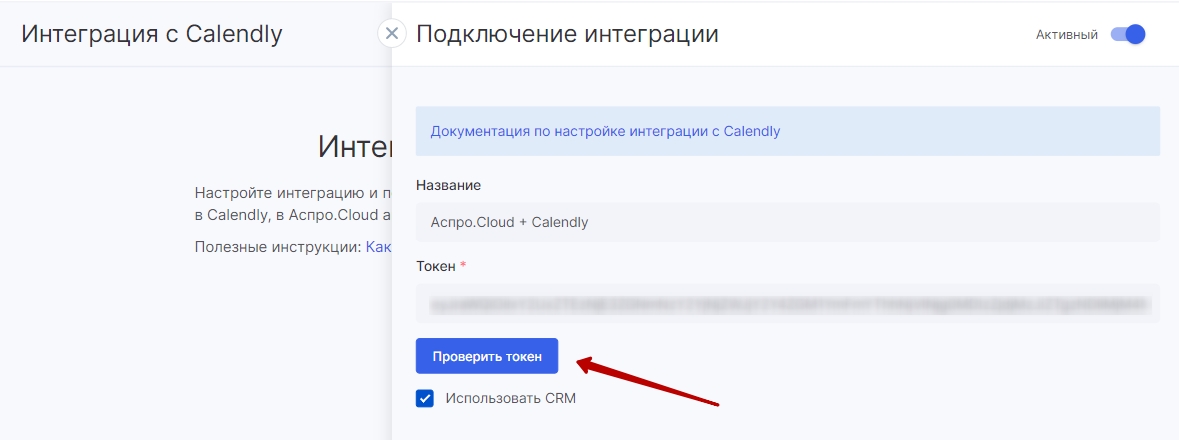
Этап 3. Настройка соответствия полей
После успешной проверки токена отобразится новый раздел с именем пользователя Calendly и список имеющихся событий на его аккаунте. Важно соотнести Аспро.Cloud пользователя с Calendly пользователем, иначе он будет считаться неактивным. То есть события этого пользователя не будут создаваться в календаре, как и сделки, контакты/компании.
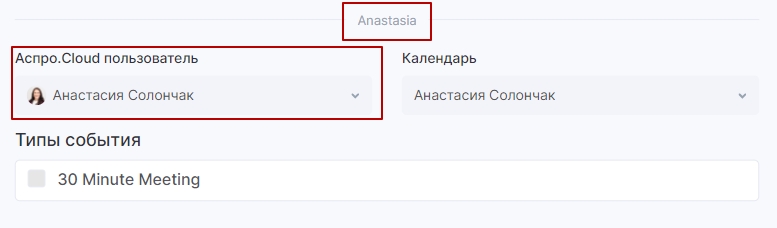
Также не отмеченные типы событий (Event types) не будут учитываться системой, то есть по ним не будут создаваться назначенные события в календаре, сделки, контакты и компании.
Для каждого из выбранных типов событий присутствуют разделы для настройки соответствия полей сделки, контакта и организации. Они необходимы, чтобы система понимала, какую информацию из события нужно подставлять в определённые поля сделки, контакта или компании.
Для каждой сделки, которая будет автоматически создаваться на каждое назначенное событие в Calendly, можно задать воронку продаж, источник и теги по умолчанию.
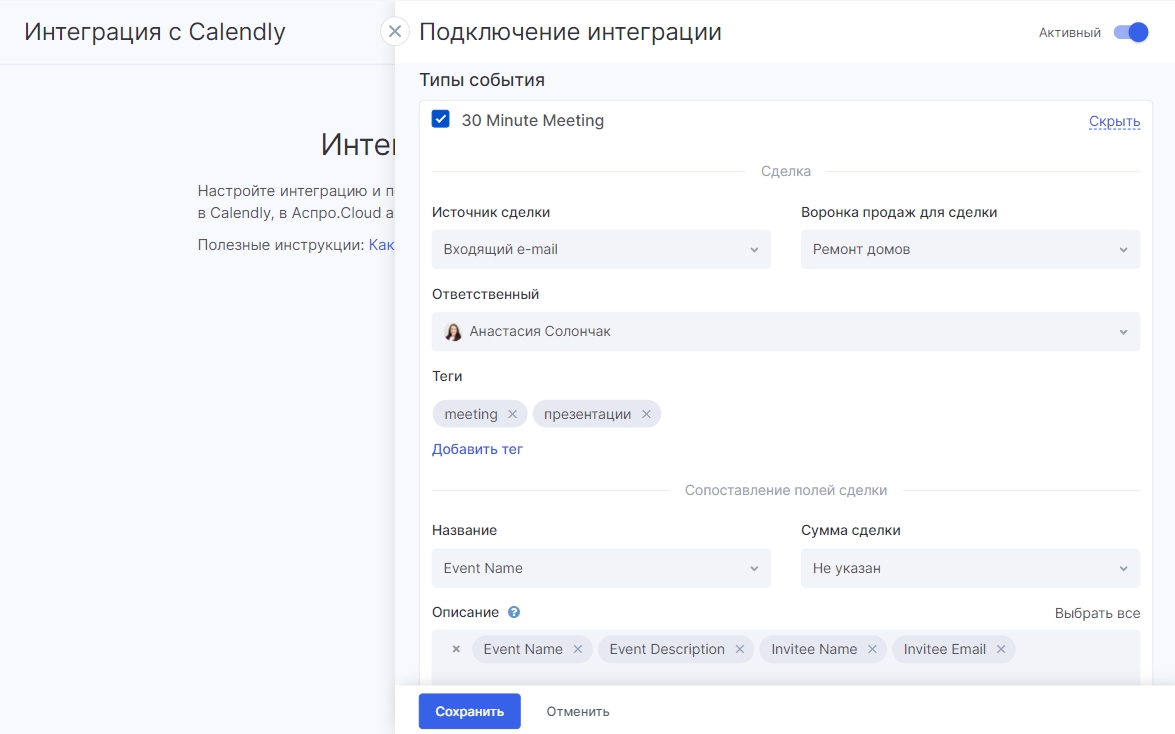
Название сделки необязательно к заполнению. Если названия у сделки нет, но указано какое-либо другое поле, то сделка будет названа как Event Type. Остальные поля также можно оставить пустыми (не выбрано). В этом случае контакт или компания не будут создаваться.
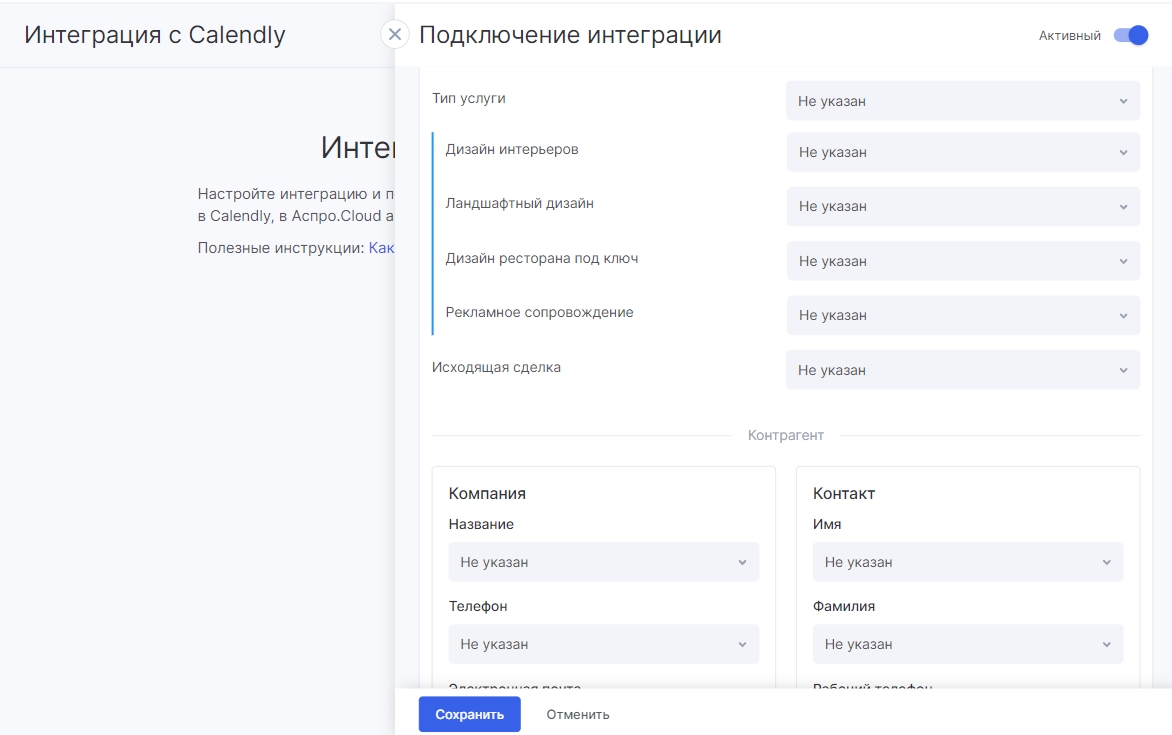
Сохраните форму.
Поздравляем! Вы успешно настроили интеграцию с Calendly и теперь можете автоматически создавать события, сделки, контакты/компании для каждой назначенной встречи.
Обратите внимание, что контакты и компании будут создаваться даже если они уже заведены в системе на всех тарифах ниже «Команды». А у пользователей на тарифном плане «Команда» и выше новые сделки будут автоматически привязываться к существующим контактам и компаниям.
Права доступа
Для интеграции с Calendly предусмотрен два уровня прав доступа: администратор и доступ запрещен. Права задаются в настройках модуля.
Администратор модуля может подключать и редактировать интеграцию.


